Uniknij porwania swojego konta e-mail przez oszukańcze e-maile "Voicemail"
Phishing/OszustwoZnany również jako: możliwe infekcje malware
Otrzymaj bezpłatne skanowanie i sprawdź, czy twój komputer jest zainfekowany.
USUŃ TO TERAZAby korzystać z w pełni funkcjonalnego produktu, musisz kupić licencję na Combo Cleaner. Dostępny jest 7-dniowy bezpłatny okres próbny. Combo Cleaner jest własnością i jest zarządzane przez RCS LT, spółkę macierzystą PCRisk.
Czym jest "oszustwo e-mailowe Voicemail"?
„Oszustwo e-mailowe Voicemail" odnosi się do kampanii spamowej – operacji na masową skalę, podczas której wysyłane są tysiące zwodniczych wiadomości e-mail. Wiadomości rozsyłane w ramach tej kampanii są zamaskowane jako powiadomienia o nowej poczcie głosowej.
Ta poczta spamowa ma na celu promowanie strony phishingowej zaprojektowanej do zapisywania wprowadzanych do niej informacji. Strona prosi użytkowników o zalogowanie się przy użyciu danych logowania do konta e-mail (tj. adresów e-mail i odpowiednich haseł). Z tego powodu, próbując zalogować się przez tę stronę – konta e-mail użytkowników mogą zostać skradzione.
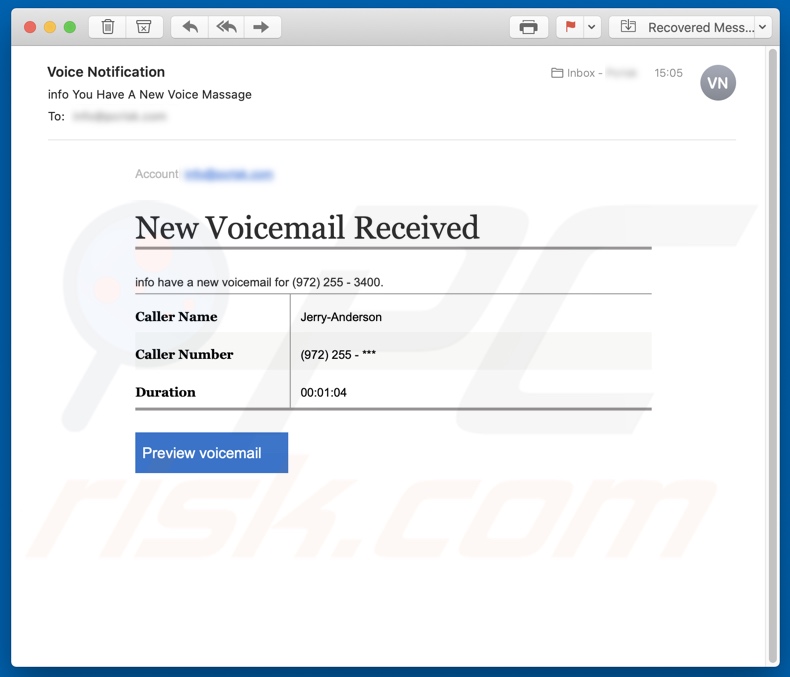
Szczegółowe informacje o oszustwie e-mailowym "Voicemail"
E-mail „Voicemail" powiadamia odbiorców o nowej wiadomości na poczcie głosowej. Zawiera również szczegółowe informacje na temat fałszywej wiadomości głosowej. Kliknięcie przycisku "Preview voicemail" powoduje przekierowanie do witryny phishingowej. Strona internetowa obiera za cel dane logowania do konta e-mail. Posiadając te dane, oszuści mogą uzyskać dostęp do ujawnionych wiadomości e-mail lub kontrolować je.
E-maile są szczególnym celem oszustów, ponieważ są zwykle powiązane z (np. służą do rejestrowania innych) kontami, platformami i usługami. Za pośrednictwem przejętych kont e-mail można uzyskać dostęp i kontrolę nad powiązanymi z nimi treściami.
Aby to rozwinąć, konta komunikacyjne (np. e-maile, sieci społecznościowe, media społecznościowe, komunikatory itp.) mogą być używane do udawania prawdziwego właściciela i proszenia swoich kontaktów/przyjaciół o pożyczki. Platformy te mogą być również wykorzystywane do rozsyłania malware poprzez udostępnianie złośliwych plików/linków.
Konta związane z finansami (np. bankowością internetową, przelewami pieniężnymi, handlem elektronicznym, portfelami cyfrowymi itp.) mogą być wykorzystywane do nieuczciwych transakcji i/lub nieautoryzowanych zakupów online. Dlatego, ufając oszukańczym wiadomościom „Voicemail", użytkownicy mogą doświadczyć poważnych problemów z prywatnością, strat finansowych, a nawet kradzieży tożsamości.
Jeśli próby zalogowania się za pośrednictwem strony phishingowej zostały już podjęte – dane logowania potencjalnie narażonych kont muszą zostać natychmiast zmienione. Dodatkowo zaleca się kontakt z oficjalnym wsparciem kont i platform, na które zostały naruszone.
| Nazwa | Oszukańczy e-mail Voicemail |
| Typ zagrożenia | Phishing, oszustwo, inżynieria społeczna, oszustwo finansowe |
| Fałszywe twierdzenie | Oszukańcze e-maile twierdzą, że otrzymano wiadomość głosową |
| Objawy | Nieautoryzowane zakupy online, zmienione hasła do kont internetowych, kradzież tożsamości, nielegalny dostęp do komputera. |
| Metody dystrybucji | Zwodnicze e-maile, złośliwe reklamy internetowe pop-up, techniki zatruwania wyszukiwarki, domeny z błędnie wpisanymi nazwami. |
| Zniszczenie | Utrata wrażliwych informacji prywatnych, strata pieniężna, kradzież tożsamości. |
| Usuwanie malware (Windows) |
Aby usunąć możliwe infekcje malware, przeskanuj komputer profesjonalnym oprogramowaniem antywirusowym. Nasi analitycy bezpieczeństwa zalecają korzystanie z Combo Cleaner. Pobierz Combo CleanerBezpłatny skaner sprawdza, czy twój komputer jest zainfekowany. Aby korzystać z w pełni funkcjonalnego produktu, musisz kupić licencję na Combo Cleaner. Dostępny jest 7-dniowy bezpłatny okres próbny. Combo Cleaner jest własnością i jest zarządzane przez RCS LT, spółkę macierzystą PCRisk. |
Ogólne informacje o kampaniach spamowych
"Wage Increase email scam", "UN Covid-19 stimulus package", "Lidl email scam" i "DBS Bank email scam" to tylko niektóre przykłady phishingowych kampanii spamowych. E-maile rozsyłane w ramach tych operacji na dużą skalę są zwykle przedstawiane jako „oficjalne", „pilne", „priorytetowe" i podobne.
Oprócz phishingu i innych oszustw, wiadomości spamowe są również wykorzystywane do rozsyłania malware (np. ransomware, trojanów, górników kryptowaluty itp.). Ze względu na to, jak rozpowszechniona jest poczta spamowa, zdecydowanie zaleca się zachowanie ostrożności z przychodzącymi wiadomościami e-mail.
Jak kampanie spamowe infekują komputery?
Systemy są infekowane przez złośliwe pliki rozsyłane w kampaniach spamowych. Pliki te mogą być załączane do wiadomości e-mail i/lub wiadomości mogą zawierać linki do pobrania takich mediów. Zainfekowane pliki mogą mieć różne formaty, np. dokumentów Microsoft Office i PDF, archiwów (RAR, ZIP itp.), plików wykonywalnych (.exe, .run itp.), JavaScript itd.
Po uruchomieniu, wykonaniu lub otwarciu plików w inny sposób inicjowane jest pobieranie/instalacja złośliwego oprogramowania. Na przykład dokumenty Microsoft Office powodują infekcje, wykonując złośliwe makropolecenia. Ten proces rozpoczyna się w momencie otwarcia dokumentu — w wersjach pakietu Microsoft Office wydanych przed 2010 rokiem.
Nowsze wersje mają tryb „Widoku chronionego", który uniemożliwia automatyczne wykonywanie makr. Zamiast tego użytkownicy mogą ręcznie włączyć makropolecenia (tj. edycję/zawartość) i są ostrzegani o potencjalnych zagrożeniach.
Jak uniknąć instalacji malware?
Aby uniknąć zainfekowania systemu poprzez pocztę spamową, wyraźnie odradza się otwieranie podejrzanych i nieistotnych wiadomości e-mail – zwłaszcza wszelkich znalezionych w nich załączników lub linków. Dodatkowo zaleca się korzystanie z wersji Microsoft Office wydanych po 2010 roku.
Malware rozprzestrzenia się również za pośrednictwem niewiarygodnych źródeł pobierania (np. nieoficjalnych i bezpłatnych witryn hostujących pliki, sieci wymiany peer-to-peer itp.), nielegalnych narzędzi aktywacyjnych („łamania" zabezpieczeń) i fałszywych aktualizacji. Dlatego należy używać wyłącznie oficjalnych i zweryfikowanych kanałów pobierania. Ponadto, wszystkie programy muszą być aktywowane i aktualizowane za pomocą narzędzi/funkcji zapewnionych przez prawdziwych programistów.
Bardzo ważne jest posiadanie zainstalowanego i zaktualizowanego renomowanego oprogramowania antywirusowego/antyspyware. To oprogramowanie musi być używane do uruchamiania regularnych skanów systemu i usuwania wykrytych zagrożeń. Jeśli już otworzyłeś złośliwe załączniki, zalecamy wykonanie skanowania za pomocą Combo Cleaner Antivirus dla Windows, aby automatycznie usunąć obecne malware.
Tekst prezentowany w oszukańczej wiadomości e-mail "Voicemail":
Account: [recipient's email address]
New Voicemail Received
info have a new voicemail for (972) 255 - 3400.
Caller Name Jerry-Anderson
Caller Number (972) 255 - ***
Duration 00:01:04
Preview voicemail
Zrzut ekranu witryny phishingowej promowanej przez kampanię spamową "Voicemail":
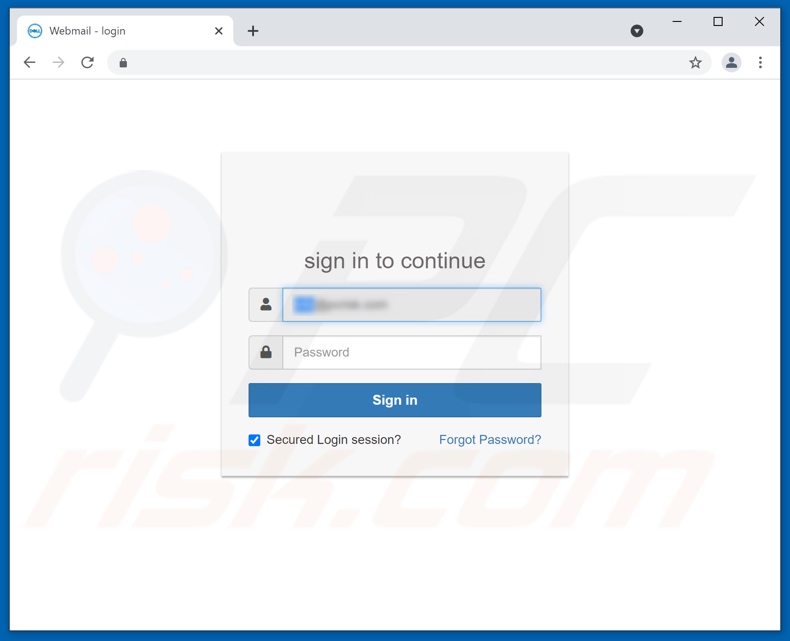
Kolejny przykład e-maila spamowego o tematyce poczty głosowej, promującego stronę phishingową:
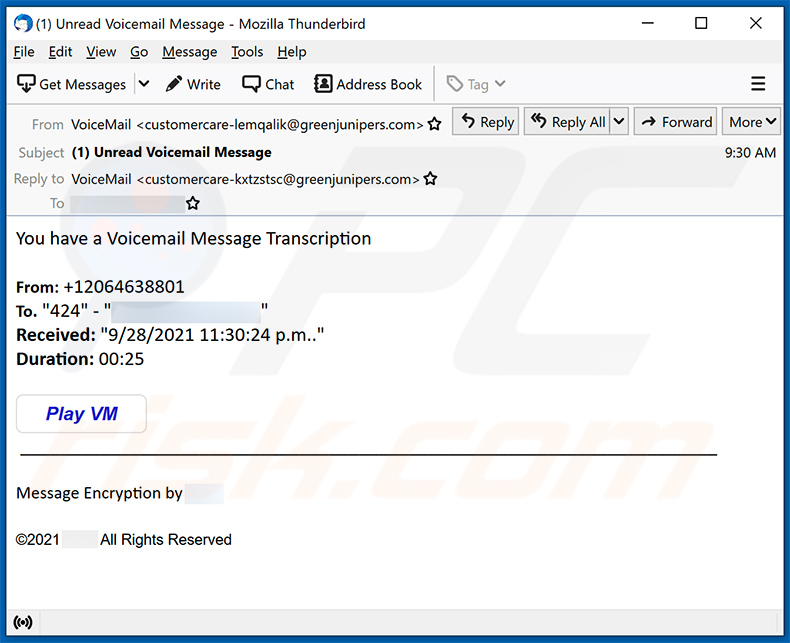
Prezentowany na niej tekst:
Subject: (1) Unread Voicemail Message
You have a Voicemail Message Transcription
From: +12064638801
To. "424" - "*********"
Received: "9/28/2021 11:30:24 p.m.."
Duration: 00:25Play VM
____________________Message Encryption by -
©2021 - All Rights Reserved
Zrzut ekranu promowanej strony phishingowej:
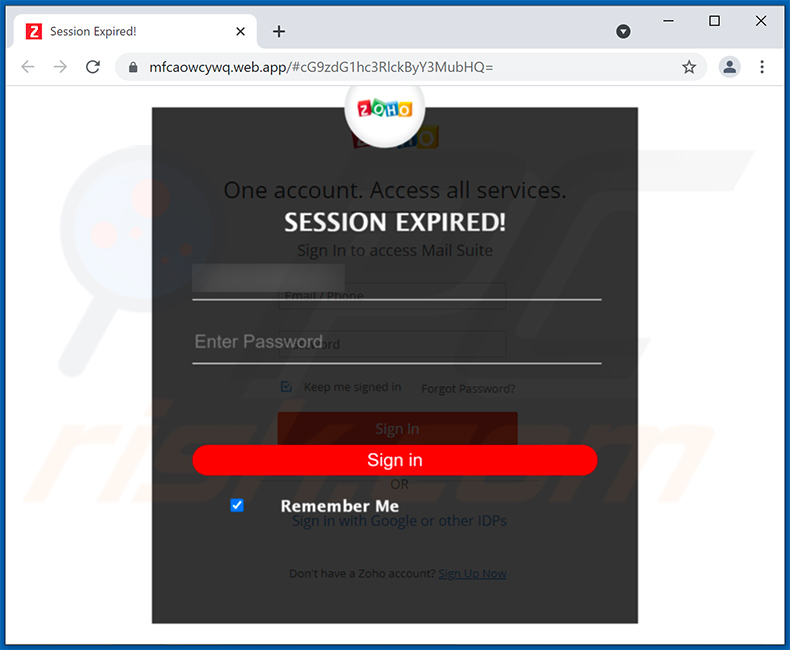
Natychmiastowe automatyczne usunięcie malware:
Ręczne usuwanie zagrożenia może być długim i skomplikowanym procesem, który wymaga zaawansowanych umiejętności obsługi komputera. Combo Cleaner to profesjonalne narzędzie do automatycznego usuwania malware, które jest zalecane do pozbycia się złośliwego oprogramowania. Pobierz je, klikając poniższy przycisk:
POBIERZ Combo CleanerPobierając jakiekolwiek oprogramowanie wyszczególnione na tej stronie zgadzasz się z naszą Polityką prywatności oraz Regulaminem. Aby korzystać z w pełni funkcjonalnego produktu, musisz kupić licencję na Combo Cleaner. Dostępny jest 7-dniowy bezpłatny okres próbny. Combo Cleaner jest własnością i jest zarządzane przez RCS LT, spółkę macierzystą PCRisk.
Szybkie menu:
- Czym jest oszustwo e-mailowe "Voicemail"?
- KROK 1. Manualne usuwanie możliwych infekcji malware.
- KROK 2. Sprawdź, czy twój komputer jest czysty.
Jak manualnie usunąć malware?
Ręczne usuwanie malware jest skomplikowanym zadaniem. Zwykle lepiej jest pozwolić programom antywirusowym lub anty-malware zrobić to automatycznie. Aby usunąć to malware zalecamy użycie Combo Cleaner Antivirus dla Windows.
Jeśli chcesz manualnie usunąć malware, pierwszym krokiem jest zidentyfikowanie jego nazwy. Oto przykład podejrzanego programu uruchomionego na komputerze użytkownika:

Jeśli zaznaczyłeś listę programów uruchomionych na komputerze, na przykład używając menedżera zadań i zidentyfikowałeś program, który wygląda podejrzanie, powinieneś wykonać te kroki:
 Pobierz program o nazwie Autoruns. Pokazuje on automatyczne uruchamianie aplikacji, rejestr i lokalizacje systemów plików:
Pobierz program o nazwie Autoruns. Pokazuje on automatyczne uruchamianie aplikacji, rejestr i lokalizacje systemów plików:

 Uruchom ponownie swój komputer w trybie awaryjnym:
Uruchom ponownie swój komputer w trybie awaryjnym:
Użytkownicy Windows XP i Windows 7: Uruchom swój komputer w Trybie awaryjnym z obsługą sieci: Kliknij przycisk Start, kliknij polecenie Zamknij, kliknij opcję Uruchom ponownie, kliknij przycisk OK. Podczas uruchamiania komputera naciśnij klawisz F8 na klawiaturze tak wiele razy, aż zobaczysz Menu opcji zaawansowanych systemu Windows, a następnie wybierz opcję Tryb awaryjny z obsługą sieci z listy.

Film pokazujący jak uruchomić system Windows 7 w „Trybie awaryjnym z obsługą sieci":
Użytkownicy Windows 8: Uruchom system Windows 8 w trybie awaryjnym z obsługą sieci — przejdź do ekranu startowego systemu Windows 8, wpisz Zaawansowane, w wynikach wyszukiwania wybierz Ustawienia. Kliknij Zaawansowane opcje uruchamiania, w otwartym oknie „Ogólne ustawienia komputera" wybierz Zaawansowane uruchamianie.
Kliknij przycisk „Uruchom ponownie teraz". Twój komputer zostanie teraz ponownie uruchomiony w „Zaawansowanym menu opcji uruchamiania". Kliknij przycisk „Rozwiąż problemy", a następnie kliknij przycisk „Opcje zaawansowane". Na ekranie opcji zaawansowanych kliknij „Ustawienia uruchamiania".
Kliknij przycisk „Uruchom ponownie". Twój komputer uruchomi się ponownie na ekranie Ustawienia uruchamiania. Naciśnij klawisz F5, aby uruchomić komputer w trybie awaryjnym z obsługą sieci.

Film pokazujący, jak uruchomić Windows 8 w „Trybie awaryjnym z obsługą sieci":
Użytkownicy Windows 10: Kliknij logo Windows i wybierz ikonę Zasilania. W otwartym menu kliknij „Uruchom ponownie" przytrzymując przycisk „Shift" na klawiaturze. W oknie „Wybierz opcję" kliknij przycisk „Rozwiązywanie problemów", a następnie wybierz opcję „Opcje zaawansowane".
W menu zaawansowanych opcji wybierz „Ustawienia uruchamiania" i kliknij przycisk „Uruchom ponownie". W poniższym oknie powinieneś kliknąć przycisk „F5" na klawiaturze. Spowoduje to ponowne uruchomienie systemu operacyjnego w trybie awaryjnym z obsługą sieci.

Film pokazujący jak uruchomić Windows 10 w „Trybie awaryjnym z obsługą sieci":
 Wyodrębnij pobrane archiwum i uruchom plik Autoruns.exe.
Wyodrębnij pobrane archiwum i uruchom plik Autoruns.exe.

 W aplikacji Autoruns kliknij „Opcje" u góry i odznacz opcje „Ukryj puste lokalizacje" i „Ukryj wpisy Windows". Po tej procedurze kliknij ikonę „Odśwież".
W aplikacji Autoruns kliknij „Opcje" u góry i odznacz opcje „Ukryj puste lokalizacje" i „Ukryj wpisy Windows". Po tej procedurze kliknij ikonę „Odśwież".

 Sprawdź listę dostarczoną przez aplikację Autoruns i znajdź plik malware, który chcesz wyeliminować.
Sprawdź listę dostarczoną przez aplikację Autoruns i znajdź plik malware, który chcesz wyeliminować.
Powinieneś zapisać pełną ścieżkę i nazwę. Zauważ, że niektóre malware ukrywa swoje nazwy procesów pod prawidłowymi nazwami procesów systemu Windows. Na tym etapie bardzo ważne jest, aby unikać usuwania plików systemowych. Po zlokalizowaniu podejrzanego programu, który chcesz usunąć, kliknij prawym przyciskiem myszy jego nazwę i wybierz „Usuń".

Po usunięciu malware za pomocą aplikacji Autoruns (zapewnia to, że malware nie uruchomi się automatycznie przy następnym uruchomieniu systemu), należy wyszukać jego nazwę na komputerze. Przed kontynuowaniem należy włączyć ukryte pliki i foldery. Jeśli znajdziesz plik malware, upewnij się, że go usunąłeś.

Uruchom ponownie komputer w normalnym trybie. Wykonanie poniższych czynności powinno pomóc w usunięciu malware z twojego komputera. Należy pamiętać, że ręczne usuwanie zagrożeń wymaga zaawansowanych umiejętności obsługi komputera. Zaleca się pozostawienie usuwania malware programom antywirusowym i zabezpieczającym przed malware.
Te kroki mogą nie działać w przypadku zaawansowanych infekcji malware. Jak zawsze lepiej jest uniknąć infekcji, niż później próbować usunąć malware. Aby zapewnić bezpieczeństwo swojego komputera, należy zainstalować najnowsze aktualizacje systemu operacyjnego i korzystać z oprogramowania antywirusowego. Aby mieć pewność, że twój komputer jest wolny od infekcji malware, zalecamy jego skanowanie za pomocą Combo Cleaner Antivirus dla Windows.
Udostępnij:

Tomas Meskauskas
Ekspert ds. bezpieczeństwa, profesjonalny analityk złośliwego oprogramowania
Jestem pasjonatem bezpieczeństwa komputerowego i technologii. Posiadam ponad 10-letnie doświadczenie w różnych firmach zajmujących się rozwiązywaniem problemów technicznych i bezpieczeństwem Internetu. Od 2010 roku pracuję jako autor i redaktor Pcrisk. Śledź mnie na Twitter i LinkedIn, aby być na bieżąco z najnowszymi zagrożeniami bezpieczeństwa online.
Portal bezpieczeństwa PCrisk jest prowadzony przez firmę RCS LT.
Połączone siły badaczy bezpieczeństwa pomagają edukować użytkowników komputerów na temat najnowszych zagrożeń bezpieczeństwa w Internecie. Więcej informacji o firmie RCS LT.
Nasze poradniki usuwania malware są bezpłatne. Jednak, jeśli chciałbyś nas wspomóc, prosimy o przesłanie nam dotacji.
Przekaż darowiznęPortal bezpieczeństwa PCrisk jest prowadzony przez firmę RCS LT.
Połączone siły badaczy bezpieczeństwa pomagają edukować użytkowników komputerów na temat najnowszych zagrożeń bezpieczeństwa w Internecie. Więcej informacji o firmie RCS LT.
Nasze poradniki usuwania malware są bezpłatne. Jednak, jeśli chciałbyś nas wspomóc, prosimy o przesłanie nam dotacji.
Przekaż darowiznę
▼ Pokaż dyskusję